ປ່ຽນລະຫັດຜ່ານເຂົ້າສູ່ລະບົບສໍາລັບ Etisalat router settings model ZXV10 W300
1: ໄປທີ່ຕົວທ່ອງເວັບຂອງ Google Chrome ຫຼືຕົວທ່ອງເວັບໃດໆທີ່ທ່ານມີຢູ່ໃນ desktop ຂອງທ່ານແລະເປີດມັນ
2: ຂຽນໃນແຖບທີ່ຢູ່ຕົວເລກເຫຼົ່ານີ້ 192.186.1.1 ຕົວເລກເຫຼົ່ານີ້ແມ່ນທີ່ຢູ່ IP ຂອງເຣົາເຕີຂອງເຈົ້າ, ແລະມັນເປັນຄ່າເລີ່ມຕົ້ນຕົ້ນຕໍສໍາລັບເຣົາເຕີທີ່ມີຢູ່ທັງົດ
3: ຫຼັງຈາກພິມຕົວເລກເຫຼົ່ານີ້, ກົດປຸ່ມ Enter, ຫນ້າເຂົ້າສູ່ລະບົບ router ຈະເປີດ, ມີສອງປ່ອງ, ທໍາອິດທີ່ຂຽນຊື່ຜູ້ໃຊ້.
ແລະທີສອງແມ່ນລະຫັດຜ່ານ ... ຊື່ຜູ້ໃຊ້ admin ແລະ password admin ຫຼື etisalat, ແລະ hemorrhoid ແມ່ນ etisalat, ແລະຖ້າມັນບໍ່ເປີດກັບເຈົ້າ, ໃຫ້ໄປທີ່ router ແລະເບິ່ງທາງຫລັງຂອງມັນ, ທ່ານຈະພົບເຫັນຊື່ຜູ້ໃຊ້ແລະລະຫັດຜ່ານຢູ່ໃນດ້ານຫລັງ, ຂຽນໃສ່ສອງກ່ອງຢູ່ທາງຫນ້າຂອງເຈົ້າ.
ເບິ່ງຮູບຕໍ່ໄປ
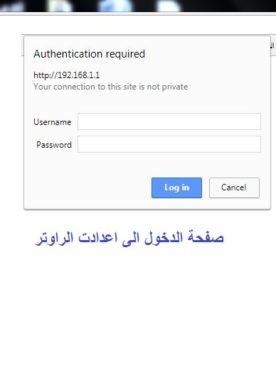
ຫຼັງຈາກກົດປຸ່ມ SAVE, ມັນຈະປ່ຽນເປັນຮູບຕໍ່ໄປນີ້ໂດຍອັດຕະໂນມັດ
ແລະໃນທີ່ນີ້ຄໍາອະທິບາຍໄດ້ສິ້ນສຸດລົງ, ແລະພວກເຮົາພົບໃນຄໍາອະທິບາຍອື່ນໆ. ຢ່າລືມແບ່ງປັນຫົວຂໍ້ນີ້ແລະຕິດຕາມເຟສບຸກຂອງພວກເຮົາ (Mekano Tech)
ຫົວຂໍ້ທີ່ກ່ຽວຂ້ອງ:
ປ່ຽນຊື່ເຄືອຂ່າຍ ແລະລະຫັດຜ່ານສໍາລັບ Etisalat Router Model ZXV10 W300
ປົກປ້ອງເຣົາເຕີ Te Data ໃໝ່ຈາກການແຮັກ
ວິທີການປ່ຽນລະຫັດຜ່ານ Wi-Fi ເປັນ router ປະເພດອື່ນ (Te Data)


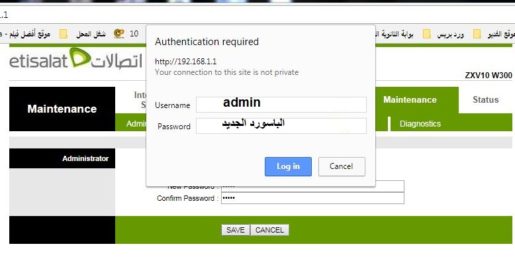









ຂ້ອຍລືມລະຫັດຜ່ານເພື່ອປັບການຕັ້ງຄ່າຂອງ router Etisalat ຫຼັງຈາກປ່ຽນມັນ, ວິທີແກ້ໄຂແມ່ນຫຍັງ?
ຕັ້ງຄ່າໂຮງງານຄືນໃໝ່ສຳລັບເຣົາເຕີຜ່ານປຸ່ມທີ່ຢູ່ເບື້ອງຫຼັງຂອງເຣົາເຕີ
ຫຼັງຈາກນັ້ນ, ທ່ານຕ້ອງຕິດຕໍ່ກັບບໍລິສັດໂທລະຄົມເພື່ອຄົ້ນຫາຊື່ຜູ້ໃຊ້ແລະລະຫັດຜ່ານຂອງທ່ານເພື່ອປະຕິບັດການອິນເຕີເນັດຂອງທ່ານ, ຫຼືຕິດຕາມການບໍລິການລູກຄ້າຫຼັງຈາກການຕັ້ງຄ່າໂຮງງານຜະລິດຂອງ router.
ຂໍຂອບໃຈທ່ານສໍາລັບຄວາມພະຍາຍາມທີ່ຍິ່ງໃຫຍ່, ຂໍໃຫ້ພຣະເຈົ້າອວຍພອນທ່ານ